win10反选方法
1、首先我们将不需要选择不需要选择的文件;
2、此时我们可以看到在主页的下拉菜单中,最右侧的<选择栏>中,有全部选择、反向选择、全部取消三种选项,如图:
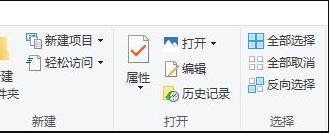
3、此时选择<反向选择>功能菜单后,就可以在原来目录下看到效果,我们就将需要选择的文件选择好了!
关于快捷键:
快速点击Alt键,我们会发现显示出来了快捷字母
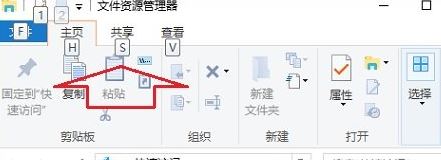
接下来点按H字母键即可进行反选!
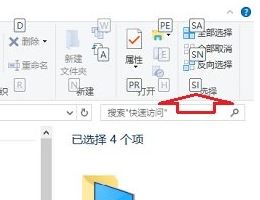
以上便是深度系统给大家带来的win10系统反选快捷键的使用方法~
相关文章
win10怎么用键盘来关机?win10系统键盘关机快捷键
打开控制面板的快捷键是什么?win10控制面板快捷键设置方法
分享到: